원활한 멀티미디어 변환: WebM으로 변환
원활한 멀티미디어 변환을 위한 최고의 가이드: WebM으로 변환하기. 온라인 동영상 콘텐츠가 지배적인 오늘날의 디지털 환경에서는 동영상을 WebM 포맷으로 변환하는 기술을 숙달하는 것이 무엇보다 중요합니다. 이 포괄적인 리소스에서는 WebM의 이점에 대한 이해부터 최적의 결과를 얻기 위한 실용적인 팁까지 프로세스에 대해 알아야 할 모든 것을 다룹니다. 콘텐츠 제작자, 개발자 또는 단순히 온라인 인지도를 높이고자 하는 모든 사람에게 이 가이드는 동영상을 WebM으로 원활하게 변환하고 멀티미디어 전송의 새로운 가능성을 여는 데 필요한 지식과 도구를 제공합니다. 지금 바로 시작하세요!
파트 1. WebM 포맷이란?
WebM 파일은 웹용으로 설계된 로열티가 없는 개방형 미디어 파일 형식인 WebM 포맷으로 저장된 동영상 파일입니다. 동영상을 WebM으로 변환하면 온라인 스트리밍에 맞게 콘텐츠를 최적화하여 여러 브라우저와 플랫폼에서 호환성을 보장합니다. WebM의 컨테이너 구조는 MKV 동영상 포맷과 유사하며, VP8 또는 VP9 동영상 코덱과 Vorbis 또는 Opus 오디오 코덱으로 압축된 오디오 스트림을 지원합니다.
초기에 WebM은 HTML5 비디오 및 HTML5 오디오 요소에 사용하기 위한 대안으로 설계되었습니다. 지금은 최고 품질의 실시간 동영상 전송으로 인해 웹에서 동영상을 공유하는 데 가장 널리 사용되는 포맷이 되었습니다.
장점
- WebM은 고품질 동영상 압축을 제공하여 시각적 충실도를 저하시키지 않으면서 파일 크기를 줄입니다. >
- WebM에 대한 라이선스 비용이 없으므로 배포를 위해 WebM 파일로 변환하는 것이 비용 효율적입니다.
- 대부분의 최신 웹 브라우저는 WebM을 지원하므로 여러 플랫폼에서 원활하게 재생할 수 있습니다.
- WebM은 다양한 애플리케이션에 적합한 다양한 동영상 해상도와 프레임 속도를 지원합니다.
- WebM의 압축 효율성은 원활한 스트리밍 환경을 구현하여 온라인 콘텐츠 전송에 이상적입니다.
비디오를 WebM으로 변환하면 원활한 재생, 플랫폼 간 호환성, 최적의 스트리밍 성능을 보장하여 온라인에서의 존재감과 사용자 경험을 향상시킬 수 있습니다.
파트 2. WebM으로 변환하기 위한 고급 기술
1. WebM으로 변환하는 최고의 도구: HitPaw 동영상 변환기
HitPaw Univd (HitPaw Video Converter)는 동영상 편집 및 변환을 단순화하도록 설계된 최고의 멀티미디어 도구입니다. 초보자이든 숙련된 편집자이든 HitPaw는 직관적인 인터페이스와 강력한 기능을 제공하여 동영상을 손쉽게 변환할 수 있습니다. 형식 변환부터 품질 향상까지, HitPaw Univd는 사용할 때마다 전문가 수준의 결과를 보장합니다. WebM 형식으로 변환하는 기능을 포함하여 손쉬운 동영상 변환을 위한 최고의 솔루션입니다. HitPaw Univd로 동영상 편집 워크플로우를 간소화하고 무한한 창작의 가능성을 열어보세요.
기능
- 사진/동영상 형식을 WebM으로 손쉽게 변환
- 10,000개가 넘는 웹사이트의 동영상을 WebM 형식으로 직접 다운로드하세요.
- 인기 있는 플랫폼에서 음악을 추출하여 WebM 호환 오디오 파일로 저장합니다.
- 동영상을 편집하고 WebM 호환성에 맞게 쉽게 조정하세요.
- 종합적인 멀티미디어 처리를 위해 이미지 압축기, 화면 녹화, 2D에서 3D로 변환과 같은 추가 도구에 액세스하세요.
- HitPaw Univd: 원활한 WebM 변환 및 멀티미디어 처리를 위한 올인원 솔루션
단계
HitPaw Univd의 도움으로 웹 동영상으로 변환하는 방법은 다음과 같습니다:
1단계. HitPaw Univd를 실행하고, 미디어 파일을 프로그램에 추가하거나 드래그합니다.

2단계. 출력 형식으로 WebM을 선택합니다.

3단계. 변환을 클릭하여 단일 파일을 변환하거나 모두 변환을 클릭하여 파일을 대량으로 변환합니다.

2. FFmpeg를 사용하여 동영상을 WebM으로 변환
FFmpeg는 오디오 및 비디오 조작을 위한 다목적 솔루션을 제공하는 멀티미디어 처리의 초석으로 자리 잡고 있습니다. 오픈 소스 성격과 광범위한 기능으로 유명한 FFmpeg는 사용자가 다양한 플랫폼에서 멀티미디어 콘텐츠를 효율적으로 변환, 녹화 및 스트리밍할 수 있도록 지원합니다. 방대한 코덱과 필터를 갖추고 있어 기본적인 형식 변환부터 복잡한 동영상 편집까지 다양한 작업에 사용할 수 있는 도구입니다. 특히 FFmpeg 온라인은 WebM 포맷으로 변환하여 웹 기반 플랫폼에서 원활하게 통합 및 재생할 수 있습니다.
기능
- FFmpeg는 다양한 오디오 및 비디오 포맷을 원활하게 처리할 수 있는 방대한 코덱 라이브러리를 자랑합니다.
- 멀티미디어 콘텐츠의 조작, 향상, 변환을 위한 다양한 필터를 제공합니다.
- FFmpeg는 다양한 포맷 간의 미디어 파일을 빠른 속도와 품질로 변환하는 데 탁월합니다.
- 스트리밍 프로토콜이 내장되어 있어 네트워크를 통해 멀티미디어 콘텐츠를 실시간으로 방송할 수 있습니다.
- 다양한 운영 체제와 호환되어 다양한 환경에서도 일관된 성능을 보장합니다.
단계
1단계. FFmpeg가 MP4를 WebM으로 고품질로 변환하려면 FFmpeg로 이동하여 다운로드하세요. .zip 파일로 다운로드됩니다. 이제 다운로드한 위의 파일을 폴더에 압축을 풉니다. 예를 들어 C:\ffmpeg에 압축을 풀면 해당 폴더 안의 내용은 아래 이미지와 비슷합니다.
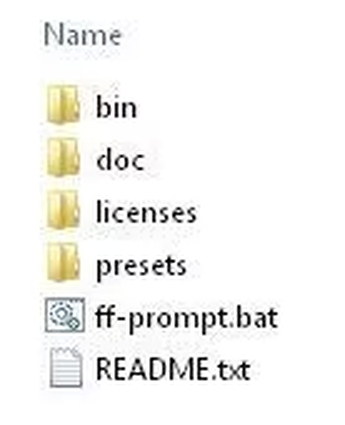
2단계. 동영상 변환을 시작하기 위해 경로 설정을 조정할 필요는 없습니다. FFmpeg MP4를 WebM으로 변환하는 가장 쉬운 방법은 MP4 동영상을 bin 폴더에 복사하는 것입니다. 예를 들어, test.mp4를 c:\ffmpeg\bin.
에 복사합니다.명령 프롬프트인 cmd.exe를 열어 진행합니다. 그런 다음 다음을 사용하여 bin 디렉터리로 변경합니다.
cd \
cd ffmpeg
cd bin
결과는 c:\ffmpeg\bin>
입니다.3단계. FFmpeg를 Webm으로 변환하려면 아래 명령을 입력한 다음 Enter 키를 눌러야 합니다. 테스트 용어를 동영상 파일 이름으로 바꾸는 것을 잊지 마세요.
ffmpeg -i test.mp4 -c:v libvpx -crf 15 -b:v 1M -c:a libvorbis test.webm
이 명령이 끝나면 새로운 WebM 파일이 생성되므로 bin 폴더에서 WebM 동영상 파일을 찾을 수 있습니다.
3. Handbrake를 사용하여 동영상을 WebM으로 변환하기
Handbrake는 단순성과 효율성으로 유명한 무료 오픈 소스 동영상 트랜스코더 도구입니다. 이 도구를 사용하면 거의 모든 형식의 동영상을 널리 지원되는 최신 코덱으로 변환할 수 있습니다. 직관적인 인터페이스와 강력한 기능으로 일반 사용자와 동영상 애호가 모두에게 사랑받고 있습니다.
기능
- 플랫폼 간 호환성(Windows, macOS, Linux)
- MP4, MKV, AVI 등 입력 형식 지원
- 웹M 출력에 대한 인코딩 설정을 사용자 지정하는 기능
- 한 번에 여러 파일을 처리하기 위한 일괄 변환
- 비디오 필터링 및 편집 옵션
- 웹M 포맷 및 웹 재생에 최적화된 사전 설정
- 출력 품질 미세 조정을 위한 고급 인코딩 옵션
단계
Handbrake로 변환하는 방법은 다음과 같습니다:
1단계. HandBrake 공식 웹사이트로 이동하여 다운로드하고 컴퓨터에 설치합니다.
2단계. HandBrake를 열고 파일을 클릭하여 하나의 동영상 파일을 업로드하거나 폴더(일괄 스캔)를 클릭하여 여러 개의 동영상 파일을 업로드합니다.
3단계. 요약 탭에서 포맷으로 이동한 후 드롭다운 목록에서 WebM을 선택합니다.
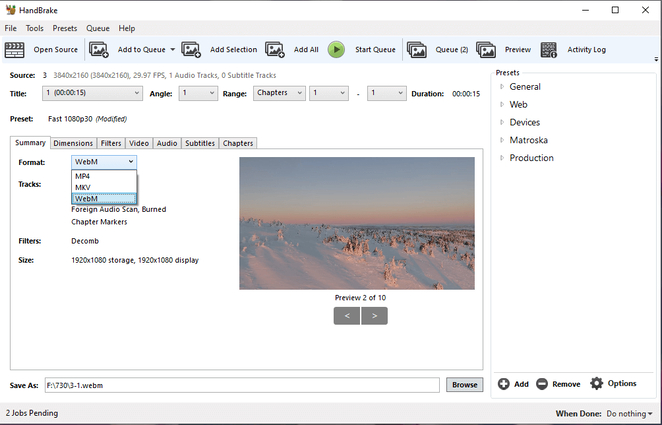
4단계. 도구 > 환경설정 > 출력 파일을 선택한 다음 찾아보기를 클릭하여 변환된 파일을 저장할 폴더를 선택합니다. 뒤로]를 클릭하여 기본 인터페이스로 돌아갑니다.
5단계. 대기열에 추가 옆의 아래쪽 화살표를 클릭한 다음 모두 추가 또는 추가 선택을 선택하여 일괄 변환을 위해 대기열에 여러 동영상 파일을 추가합니다. 그런 다음 인코딩 시작을 클릭하여 동영상을 WebM으로 일괄 변환합니다.
4. 알파 채널을 사용하여 동영상을 WebM으로 변환하기
알파 채널은 디지털 이미징에서 중요한 구성 요소로, 주로 이미지 또는 동영상의 투명도 수준을 정의하는 데 사용됩니다. 픽셀에 다양한 불투명도를 할당함으로써 그래픽, 텍스트 또는 효과를 다른 요소에 매끄럽게 오버레이할 수 있어 그래픽 디자인, 애니메이션 및 동영상 편집에서 복잡한 구성을 용이하게 합니다.
기능
- 알파 채널을 사용하면 투명도 수준을 정밀하게 제어하여 비디오의 일부를 투명하게 또는 부분적으로 투명하게 만들 수 있습니다.
- 가장자리나 아티팩트 없이 동영상이나 그래픽을 배경에 매끄럽게 오버레이할 수 있습니다.
- 다양한 투명도를 가진 여러 비디오 레이어를 결합하여 복잡한 구성을 쉽게 만들 수 있습니다.
- 페이드, 전환, 오버레이와 같은 고급 시각 효과를 구현할 수 있습니다.
- WebM과 같은 인기 있는 동영상 포맷을 지원하여 온라인 배포 시 다양한 플랫폼과 브라우저에서 호환성을 보장합니다.
단계
알파를 사용하여 WebM으로 변환하는 방법은 다음과 같습니다.
1. 적합한 소프트웨어를 선택합니다: 알파 채널 조작 및 WebM 변환을 지원하는 동영상 편집 소프트웨어를 선택합니다.
2.알파 채널로 동영상 내보내기: 내보내는 동안 알파 채널 정보를 유지하면서 편집한 동영상을 렌더링합니다.
3. FFmpeg 활용: 내보낸 동영상을 알파 채널을 지정하여 FFmpeg 또는 유사한 도구를 사용하여 WebM 포맷으로 변환합니다.
4.출력 확인: 결과 WebM 파일을 확인하여 알파 채널 투명도가 의도한 대로 유지되는지 확인합니다.
파트 3. 비디오를 WebM으로 변환하는 방법
Q1. VLC에서 MP4를 WebM으로 변환할 수 있나요?
A1. 아니요, VLC 미디어 플레이어는 MP4를 WebM 형식으로 직접 변환할 수 없습니다. VLC는 주로 트랜스코딩 기능이 제한된 미디어 플레이어입니다. 그러나 FFmpeg 또는 전용 동영상 변환기와 같은 다른 소프트웨어 도구를 사용하여 MP4를 WebM으로 변환할 수 있습니다. 예를 들어 FFmpeg는 다양한 동영상 형식을 지원하는 강력한 명령줄 도구로, 적절한 명령과 설정을 사용하여 MP4를 WebM으로 효율적으로 변환할 수 있습니다.
Q2. VP8 WebM은 어떤 형식인가요?
A2. VP8은 WebM 멀티미디어 형식에 사용되는 동영상 코덱입니다. WebM은 Google에서 웹용으로 특별히 개발한 개방형 미디어 파일 형식입니다. 비교적 작은 파일 크기를 유지하면서 고품질의 동영상 재생을 제공하도록 설계되었습니다. VP8은 WebM 형식에 사용되는 동영상 코덱으로, 효율적인 압축과 다양한 디바이스 및 플랫폼 지원을 제공합니다. VP8 코덱이 포함된 WebM은 일반적으로 인터넷에서 동영상을 스트리밍하는 데 사용됩니다.
Q3. WebM은 MP4보다 화질이 낮나요?
A3. WebM 및 MP4 동영상의 품질은 제작 시 사용된 인코딩 설정 및 압축 방법 등의 요인에 따라 달라질 수 있습니다. 일반적으로 두 형식 모두 고화질 동영상 재생이 가능합니다. 그러나 WebM 파일은 MP4와 비슷한 품질로 효율적인 압축을 제공하는 경향이 있어 파일 크기를 작게 유지하면서 온라인 스트리밍 및 웹 애플리케이션에 적합합니다.
결론
오늘날의 디지털 환경에서는 멀티미디어 변환 기술을 마스터하는 것이 매우 중요합니다. "원활한 멀티미디어 전환: WebM으로 변환"은 이 프로세스의 핵심을 요약하여 그 중요성과 효과를 강조합니다. WebM 포맷으로의 원활한 변환을 위해 HitPaw Univd (HitPaw Video Converter)가 최고의 솔루션으로 떠오르며 탁월한 효율성과 다용도성을 제공합니다. 사용자 친화적인 인터페이스와 강력한 기능을 갖춘 HitPaw는 동영상을 WebM 형식으로 손쉽게 변환할 수 있는 최고의 도구입니다. 온라인 스트리밍이든 웹 애플리케이션이든 HitPaw의 강력한 기능을 활용하면 원활한 전환을 보장하여 사용자가 쉽고 정확하게 "WebM으로 변환"할 수 있습니다.






 HitPaw VikPea
HitPaw VikPea HitPaw FotorPea
HitPaw FotorPea


기사 공유하기:
제품 등급 선택:
김희준
편집장
새로운 것들과 최신 지식을 발견할 때마다 항상 감명받습니다. 인생은 무한하지만, 나는 한계를 모릅니다.
모든 기사 보기댓글 남기기
HitPaw 기사에 대한 리뷰 작성하기